Produits recommandés
- Pas de recherche recommandée
Suggestions
- Pas de suggestions
Pages du site
- Pas de pages du site connexes
Vea la página de categoría del producto
Para obtener el controlador manual para VeriMark™ (K67977), haga clic aquí.
Si tiene problemas con el controlador para la instalación automática de VeriMark™ IT (K64704), haga clic aquí.
Paso 1segúrese de que el controlador se haya instalado a través de la actualización de Windows. |
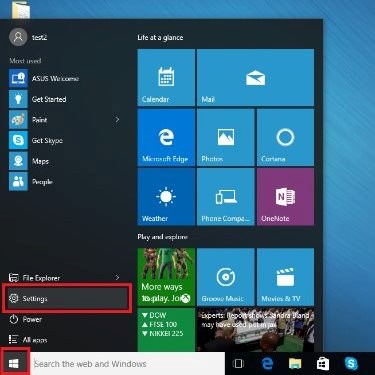 |
Paso 2Seleccione “Cuentas” |
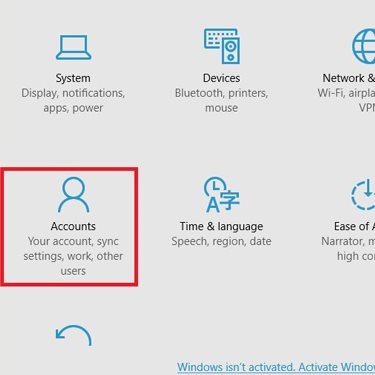 |
Paso 3Haga clic en la pestaña “Opciones de inicio de sesión” y haga clic en el botón “Configurar” en la opción de huella digital de Windows Hello. (Asegúrese de que ya tenga cuentas locales de Windows y que ya tengan contraseña y número PIN). |
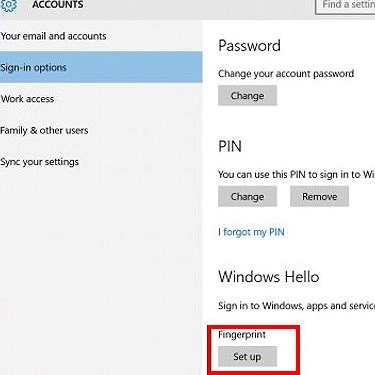 |
Paso 4Haga clic en “Comenzar” |
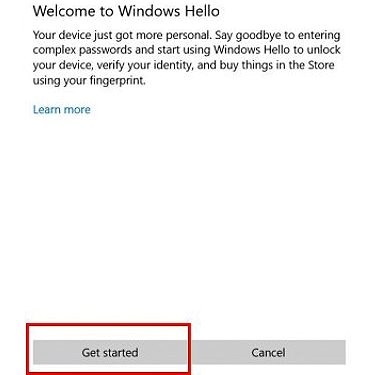 |
Paso 5Ingrese su número PIN |
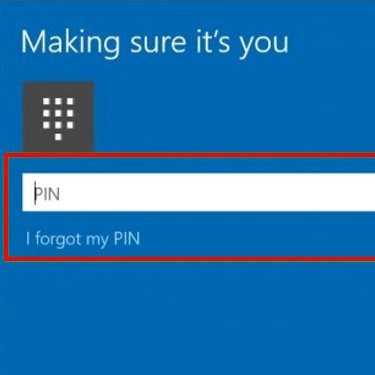 |
Paso 6Coloque y levante el dedo en la llave de huella digital VeriMarkTM |
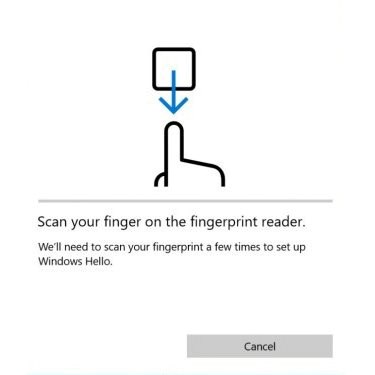 |
Paso 7Haga clic en “Añadir otra huella” si desea repetir el proceso con otro dedo, o seleccione “Cerrar” el programa. |
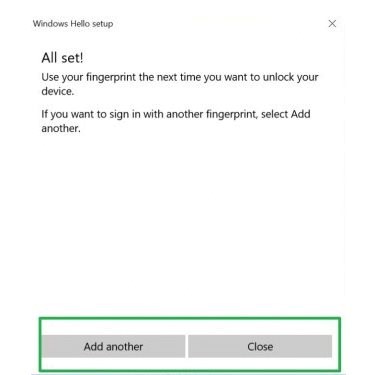 |
(Opcional) Paso 8Si desea saber cómo instalar Windows Hello para empresas, |